
¿Se enfrenta al error Bad Gateway en My Family Cinema? En caso afirmativo, no se preocupe, lo tenemos cubierto.
My Family Cinema es una aplicación de reproductor multimedia personal que ofrece una forma única e integral de organizar y disfrutar contenido multimedia.
Los usuarios pueden conectar su almacenamiento personal en la nube a la plataforma, lo que permite organizar fácilmente el contenido en categorías como género, tema y premios.
Los usuarios disfrutan de su contenido favorito sin interrupciones de anuncios, brindando una experiencia de transmisión fluida.
Sin embargo, muchos usuarios se enfrentan al error Bad Gateway en My Family Cinema.
Hoy te mostraré cómo puedes solucionar este error con algunos métodos eficaces de solución de problemas.
Empecemos.
Cómo solucionar el error de puerta de enlace incorrecta de My Family Cinema
A continuación se detallan algunos pasos efectivos de solución de problemas que puede seguir para resolver el problema:
Recarga la página:
A veces, puede ocurrir un error de Bad Gateway debido a una falla temporal.
Intente actualizar la página web presionando el botón tecla F5 en su teclado o haciendo clic en el botón Actualizar en su navegador web.
Verificar el estado del servicio:
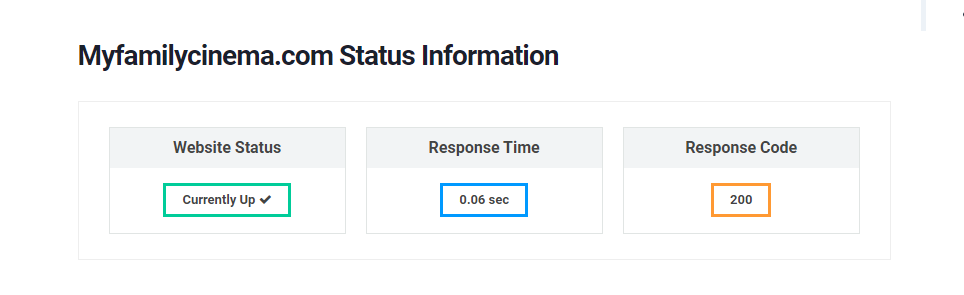
Visite el sitio web oficial o los canales de redes sociales de My Family Cinema para ver si hay anuncios o actualizaciones sobre interrupciones o mantenimiento del servicio.
La empresa puede proporcionar información sobre problemas en curso y tiempos de resolución.
Alternativamente, puede utilizar servicios para comprobar si el sitio web de Target está experimentando problemas generalizados.
Es posible que tengas que esperar a que el equipo técnico de My Family Cinema solucione el problema y restablezca el servicio normal.
Comprueba tu conexión a Internet:
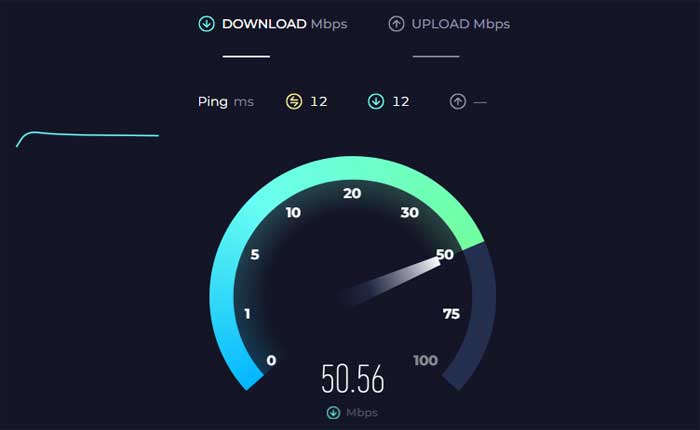
Asegúrese de que su dispositivo esté conectado a Internet y de que tenga una conexión estable.
Utilice servicios en línea para probar la velocidad de su conexión.
Intente reiniciar su módem/enrutador o conectarse a una red diferente para ver si eso resuelve el problema.
Deshabilite VPN o Proxy:
Si está utilizando una VPN o un proxy, intente deshabilitarlo, ya que estos servicios a veces pueden causar errores de red.
Abra su aplicación de servicio VPN y desactive el servicio desde allí.
Pruebe con un navegador o dispositivo diferente:
Si el error Bad Gateway persiste, intente acceder a My Family Cinema desde un navegador web o dispositivo diferente.
Esto puede ayudar a determinar si el problema es específico de la configuración actual de su navegador o dispositivo.
Por ejemplo, si utiliza Google Chrome, intente utilizar Microsoft Edge o cualquier otro navegador.
De manera similar, si está utilizando un teléfono inteligente, intente usar una PC de escritorio y verifique si el problema persiste.
Borrar caché y cookies del navegador:
Los archivos obsoletos o corruptos almacenados en su navegador pueden causar problemas.
Intente borrar el caché y las cookies de su navegador, luego vuelva a cargar el sitio web de My Family Cinema para ver si el error persiste.
Aquí cómo hacerlo:
Google Chrome:
- Abre Google Chrome.
- Haga clic en los tres puntos en la esquina superior derecha para abrir el menú.
- Seleccionar «Eliminar datos de navegación.»
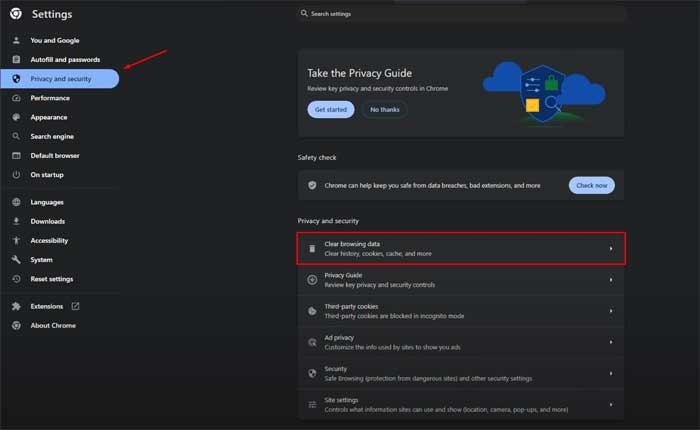
- En la ventana emergente, elija “Cookies y otros datos del sitio” e “Imágenes y archivos en caché”.
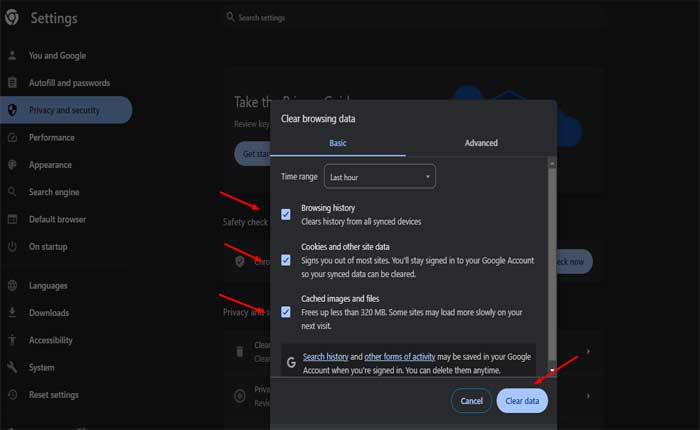
- Haga clic en «Borrar datos.»
Mozilla Firefox:
- Abra Mozilla Firefox.
- Haga clic en las tres líneas horizontales en la esquina superior derecha para abrir el menú.
- Seleccionar «Opciones».
- En la barra lateral izquierda, elija «Privacidad y seguridad.»
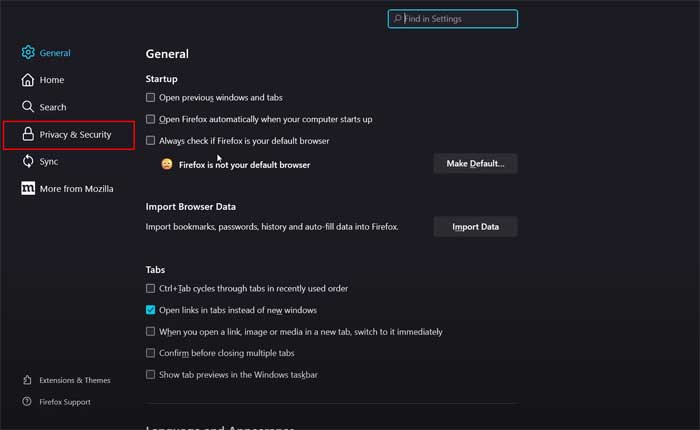
- Desplácese hacia abajo hasta el “Cookies y datos del sitio” sección.
- Haga clic en «Borrar datos.»
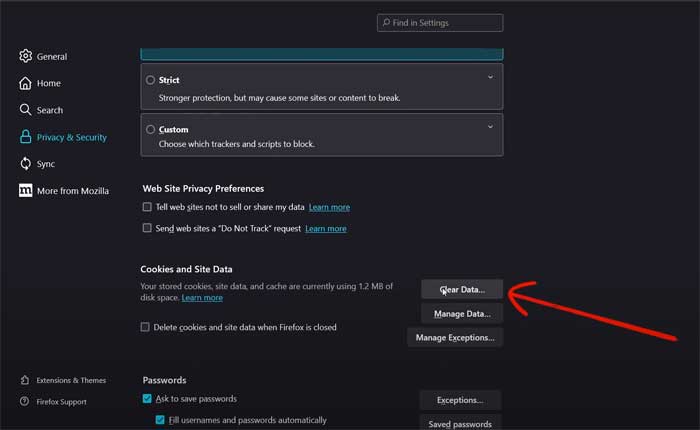
- comprobar ambos “Cookies y datos del sitio” y «Contenido web almacenado en caché».
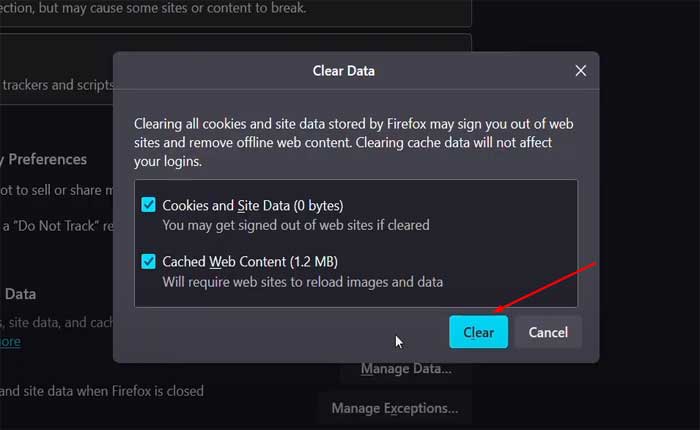
- Haga clic en «Claro.»
Borde de Microsoft:
- Abra Microsoft Edge.
- Haga clic en los tres puntos en la esquina superior derecha para abrir el menú.
- Seleccionar «Ajustes.»
- Ir a “Búsqueda y servicios de privacidad”.
- Bajo “Privacidad y servicios” haga clic en «Elija qué borrar».
- Elegir “Cookies y otros datos del sitio” y «Imágenes y archivos almacenados en caché».
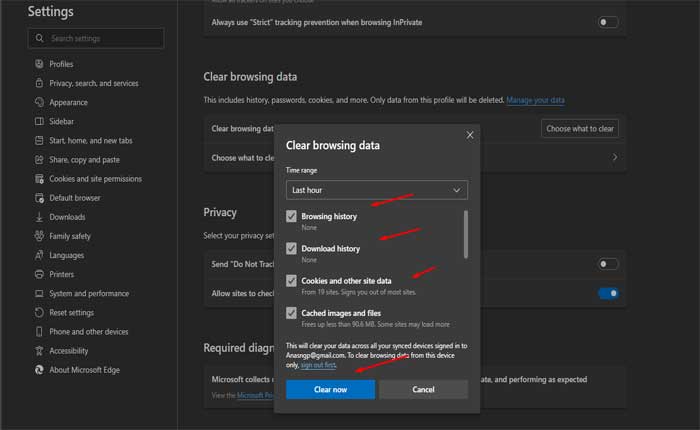
- Haga clic en «Claro.»
Después de borrar el caché y las cookies, reinicie su navegador y verifique si el problema persiste.
Deshabilitar las extensiones del navegador:
Las extensiones o complementos del navegador a veces pueden interferir con la funcionalidad del sitio web.
Intente deshabilitar las extensiones del navegador que haya instalado y luego verifique si el problema persiste.
Aquí cómo hacerlo:
Google Chrome:
- Abra Chrome:
- Inicie el navegador Google Chrome.
- Haga clic en los tres puntos en la esquina superior derecha para abrir el menú.
- Seleccionar “Extensiones”del menú.
- Haga clic en “Administrar extensiones”.
- Verá una lista de extensiones instaladas.
- Mueva el interruptor al lado de cada extensión para desactivarlas.
- También puedes hacer clic en «Eliminar» si desea desinstalar una extensión temporalmente.
Mozilla Firefox:
- Inicie el navegador Mozilla Firefox.
- Haga clic en las tres líneas horizontales en la esquina superior derecha para abrir el menú.
- Seleccionar “Complementos” desde el menú.
- En el Administrador de complementos, seleccione “Extensiones” desde la barra lateral izquierda.
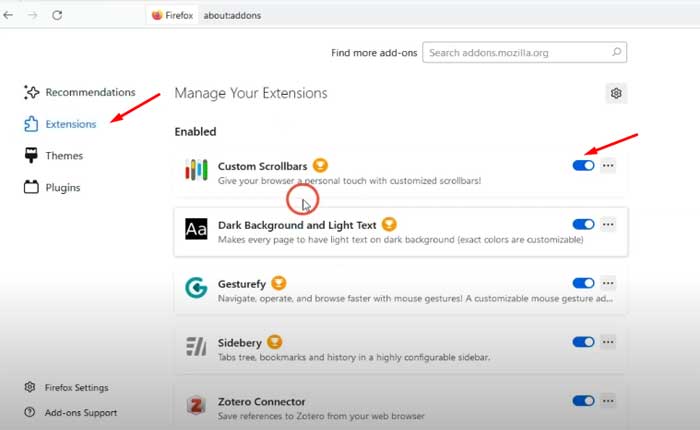
- Haga clic en el interruptor de palanca junto a cada extensión para desactivarlas.
Borde de Microsoft:
- Inicie el navegador Microsoft Edge.
- Haga clic en los tres puntos en la esquina superior derecha para abrir el menú.
- Seleccionar “Extensiones” desde el menú.
- Seleccionar “Administrar extensiones”.
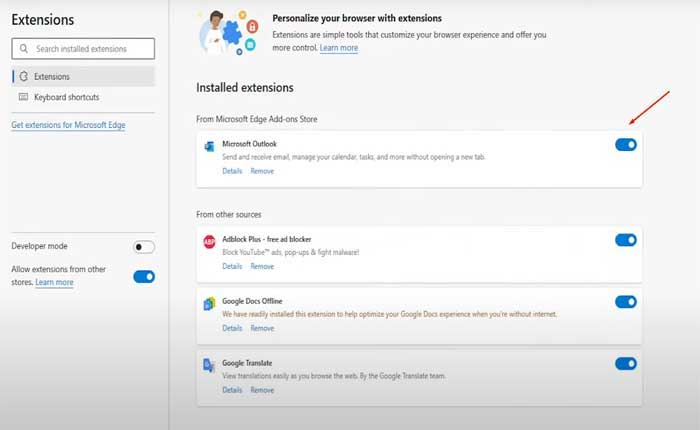
- Mueva el interruptor al lado de cada extensión para desactivarlas.
Después de deshabilitar las extensiones, reinicie el navegador y verifique si el problema persiste.
Comuníquese con el soporte de My Family Cinema:
Si ninguno de los pasos anteriores funciona, comuníquese con el equipo de soporte de My Family Cinema para obtener más ayuda.